10 tipov a trikov pre iPhone 14 Pro (max)
Máte už doma niektorý z najnovších iPhonov 14 Pro, 14 Pro max alebo ešte na svoj nový telefón čakáte? Povedali sme si, že vám napíšeme článok s pár tipmi, čo si nastaviť na svojom novom telefóne tak aby ste jeho potenciál využili na maximum. Aby si na svoje prišli aj majitelia starších iPhonov, máme aj pár tipov v súvislosti so samotným IOS 16.
Tip pre iPhone č. 1.
To, že majú nové iphony 14 pro omnoho viac vystúplejšie fotoaparáty ste si už dozaista všimli. Dôvodom je zbrusu nový senzor hlavného foťáku, ktorý je omnoho väčší fyzicky ale taktiež má omnoho väčšie rozlíšenie. S týmto modelom tak môžete fotiť v plnom rozlíšení 48 megapixelov do formátu Pro RAW. Pokiaľ neviete o, čo ide tak je to jednoducho režim, ktorý je určený pre následnú úpravu pre editáciu fotiek v aplikáciách ako lightroom, photoshop alebo trebárs snapseed.
Do tohoto formátu Pro RAW sa, avšak nevyplatí fotiť neustále, pretože jedna fotografia dokáže zabrať na Vašom úložisku kľudne aj 75MB, čo je toľko ako 15 obyčajných fotiek. V každom prípade možnosť fotiť do režimu Pro RAW aktivujete ak pôjdete do Nastavenia – Fotoaparát – Formáty – zapnete Apple Pro RAW a vyberiete si rozlíšenie buď 12 alebo najkvalitnejších 48 megapixelov.

Tip pre iPhone č. 2.
Druhé vylepšenie sa týka taktiež fotoaparátu alebo teda skôr natáčania videa. Už vlani nám priniesol Apple režim cinematic, v ktorom sa môžete hrať s hĺbkou ostrosti a urobiť svoje video ďaleko filmovejšie. Drvivá väčšina Hollywoodskych filmov sa točí v 24 snímkoch za sekundu čo prakticky nie je obvyklý formát v mobilných telefónoch a tak pokiaľ ste niekedy potrebovali kombinovať cinematic video s normálnym nebola to úplne pastva pre oči.
Tentokrát už máte možnosť točiť cinematic nie len vo full HD ale už aj v 4K rozlíšení a to aj v 30tich snímkoch za sekundu. Stačí si požadovaný režim nastaviť ako u klasického videa v pravej hornej strane obrazovky. Na tomto mieste môžete takisto aj regulovať cez tlačítko f úroveň rozostrenia pozadia.

Tip pre iPhone č. 3.
Ďalšia vychytávka sa bude týkať taktiež videa. Apple tohto roku predstavil nový akčný režim, ktorý zapnete kliknutím na bežiaceho panáčika v režime video. Jeho úkolom je ešte lepšia stabilizácia než normálne. Nejde o nič iného ako o vylepšenú elektronickú stabilizáciu croppnutím senzoru. Jednoducho povedané použije sa iba časť senzoru a jeho voľné okolie sa použije práve na tú stabilizáciu. Pokiaľ by ste narazili na to, že pri horšom osvetlení nie je video dokonalé skúste ísť do nastavení – fotoaparát – záznam videa a zapnite si akčný režim pri slabšom osvetlení.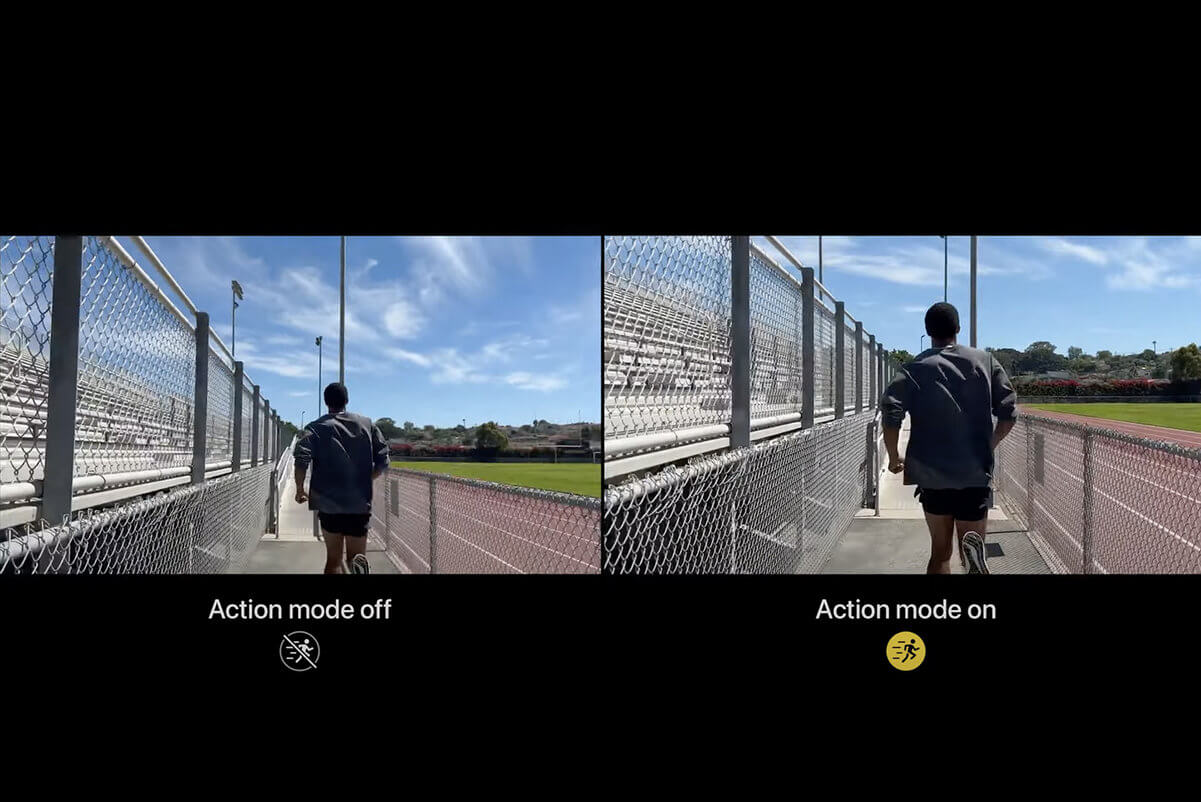
Tip pre iPhone č. 4.
Ďalšou novinkou, ktorú nájdeme v najnovšom iphone 14 Pro je allways on display. Aby sme si tento pojem vysvetlili tak počas toho ako používate svoj displej v iphone 14 Pro tak jeho obsah sa obnoví 60 až 120 krát za sekundu a to v závislosti od toho či pozeráte film alebo swajpujete prstom po obrazovke. Takáto rýchla obnova displeja je nielenže príjemnejšia pre oči ale takisto aj rýchlo vybíja baterku. Nové displeje v iphonoch 14 dokážu taktiež naopak znížiť počet obnovení displeja až na 1 za sekundu čo samozrejme zaťažuje baterku omnoho menej a tak môže displej na iphone 14 pro svietiť podobne ako u Apple watch nepretržite. Vy tak vidíte v pohotovostnom režime tapetu, widgety, notifikácie alebo hodiny.
Nie vždy a takisto každému vyhovuje mať allways on display stále zapnutý. Keď si nastavíte režim spánku tak sa táto funkcia automaticky deaktivuje. Kto by ju chcel úplne vypnúť tak stačí ísť do nastavení – zobrazenie a jas a vypnúť funkciu s názvom vždy zapnuté.
Tip pre iPhone č. 5.
Piaty tip sa ešte týka rovnakého režimu allways on display a má spojitosť s použitým hardware. Ak by sa Vám predsa len zdalo že allways on display batériu vybíja tak skôr než ho vypnete tak sa skúste pozrieť akú máte zvolenú tapetu. Váš iphone 14 Pro je totiž vybavený OLED displejom, ktorý je zložený z mnohých bodov s jedinečnou vlastnosťou a to takou, že čierne body sú vypnuté body. Čím tmavšiu a čiernejšiu tapetu si zvolíte tým menej energie bude displej spotrebovávať. Defakto tak bude svietiť iba vrchná polovica displeja, kde sa Vám zobrazujú hodiny, widgety a notifikácie.
Tip pre iPhone č. 6.
Jedna s noviniek v IOS 16 je haptika. V prípade že používate originálnu Apple klávesnicu stačí ísť do nastavení – zvuky a haptika – odozva klávesnice a tam si zapnúť haptiku. Ak budete nabudúce do telefónu ťukať nejakú smsku alebo e-mail dostanete po každom stisku virtuálnej klávesy aj jemnú hmatateľnú odozvu imitujúcou písanie na klasickej klávesnici.

Tip pre iPhone č. 7.
Príchodom iphonu 10 nás Apple zbavil tak vyžadovanej informácie o percentách zostávajúcej batérie. Ak vám funkcia zobrazenia percentuálneho stavu batérie chýbala, tak s príchodom IOS 16 sa to môže zmeniť. Stačí ísť do nastavení – batéria a zapnúť hneď prvú funkciu - stav batérie. Razom tak budete vidieť percentuálny stav nabitia vo vnútri článku batérie, ktorý zozelená pri nabíjaní alebo zožltne pri režime nízkej spotreby.

Tip pre iPhone č. 8.
Prihlásili ste sa pred nejakou dobou na nejakú wifi sieť a chcete jej heslo povedať kamarátovi, ktorému nemôžete heslo zdieľať cez widget pretože nemá iphone? Donedávna to bol problém. Od nástupu IOS 16 už stačí len v zozname wifi kliknúť na malé i s informáciami potom na bodky zobrazujúce heslo a po autorizácii skrz face ID už bude heslo viditeľné.

Tip pre iPhone č. 9.
V naších končinách ešte stále nie je Siri v slovenčine ale to neznamená žeby ste si nemohli osvojiť nejaké základné inštrukcie ako napríklad: “Hey Siri set alarm for 6 AM “. Jedna s noviniek od nového IOS 16 je aj možnosť ukončenia hovoru. Je avšak potrebné ju povoliť v nastaveniach – siri a hľadanie – ukončenie hovoru a túto možnosť povoliť. Potom už iba poviete: “Hey Siri hang up“ a nemusíte sa v aute obťažovať siahaním po telefóne.

Tip pre iPhone č. 10.
Žijete v Apple svete už dlho a Vaša pamäť sa vám zaplnila natoľko, že ďalší iphone už budete musieť zvoliť s väčšou kapacitou? Skôr než tak učiníte skontrolujte si či v svojom albume nemáte náhodou duplicitné fotky alebo videá. Stačí ísť do fotiek, prepnúť si na albumy a keď si ich zrolujete úplne dolu nájdete tam album duplikáty. Stačí ich len zlúčiť a razom si tak dokážete uvolniť celkom dosť voľného miesta.
































